工位当前步骤
1. 模块概述
核心功能:工位当前步骤模块用于实时显示工位正在执行的流程步骤信息,帮助用户监控工位的运行状态。该模块是LMES系统管理功能的重要组成部分,为生产监控和问题排查提供关键的流程执行信息。
- 组件标识: WorkStationStep
- 组件名称: 工位当前步骤
- 组件分类: run (插件)
2. 场景说明
在实际生产过程中,用户需要实时了解工位的运行状态和当前执行的流程步骤。此模块主要应用于以下场景:
- 生产监控:实时查看工位当前执行的流程节点,掌握生产进度
- 问题排查:当工位出现异常时,快速定位当前执行步骤及历史执�行记录,分析问题原因
- 流程追溯:通过查看流程执行的详细信息,包括耗时、实例ID等,进行生产过程追溯
3. 功能介绍
界面总览
工位当前步骤模块提供了简洁直观的信息展示界面,包含当前步骤概览和详细信息查询两个主要功能区域。

3.1 当前步骤概览
当前步骤概览区域位于界面顶部,通过紧凑的信息卡片形式展示工位正在执行的流程关键信息。如上图所示,该区域包含以下核心元素:
- 状态指示灯:界面左上角的绿色圆点指示灯,表示当前步骤正在运行中
- 当前节点名称:显示工位当前执行的流程节点名称(如示例中的"进站产品码监听")
- 执行时间:展示当前步骤的执行时间戳,精确到毫秒(格式:YYYY-MM-DD HH:mm:ss.SSS)
- 实例ID:右上角显示当前流程实例的唯一标识符,便于问题追溯
- 更多详情入口:右上角的"更多 >>"链接,点击后可查看更详细的流程执行信息
3.2 流程执行详情查询
点击概览区域右上角的"更多 >>"链接,系统将弹出"查看更多详情"对话框,用于查询和分析从当前记录的所有流程执行日志信息(可能包含很久之前的历史记录)。
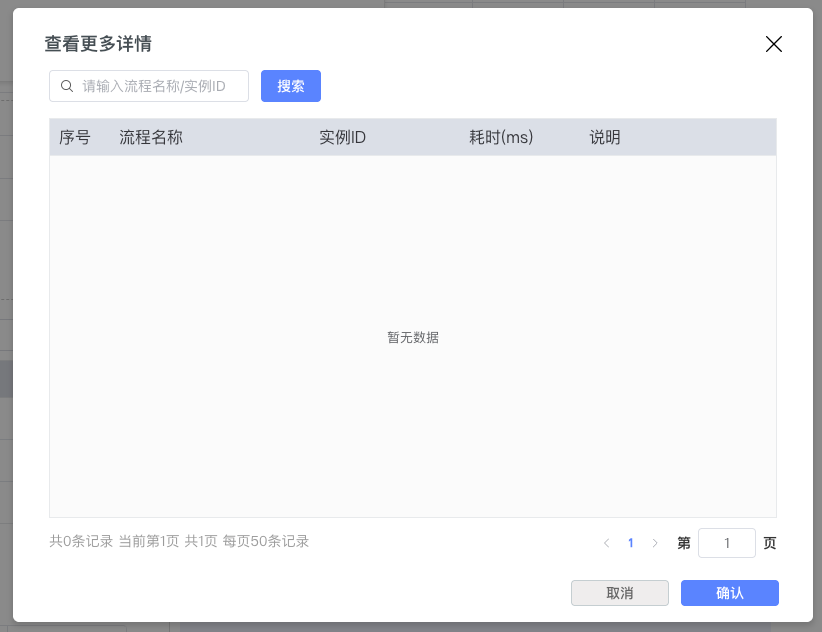
3.2.1 搜索与筛选功能
对话框顶部提供了强大的搜索工具,帮助用户快速定位目标流程记录:
- 搜索框:位于对话框左上角,带有放大镜图标。用户可以在此输入流程名称或实例ID进行精确查询,搜索框内显示提示文字"请输入流程名称/实例ID"
- 搜索按钮:搜索框右侧的蓝色"搜索"按钮,点击后将根据输入条件执行查询操作
3.2.2 流程执行记录表格
表格区域展示了符合搜索条件的流程执行记录,包含以下关键字段:
| 字段 | 说明 |
|---|---|
| 序号 | 记录的顺序编号 |
| 流程名称 | 执行的流程名称 |
| 实例ID | 流程实例的唯一标识符,用于追溯具体执行过程 |
| 耗时(ms) | 该流程步骤的执行耗时,单位为毫秒 |
| 说明 | 流程执行的补充说明信息 |
当暂无符合条件的数据时,表格中央会显示"暂无数据"提示。
3.2.3 对话框操作按钮
对话框右下角提供两个操作按钮:
- 取消:点击后关闭对话框,不执行任何操作,返回到当前步骤概览界面
- 确认(蓝色按钮):点击后确认查看操作并关闭对话框
对话框右上角还提供了标准的关闭按钮(×),点击后直接关闭对话框。
4. 最佳实践与注意事项
4.1 使用建议
- 定期监控:建议在生产过程中定期查看工位当前步骤,及时发现异常执行情况
- 问题排查:当工位出现异常时,优先通过"更多详情"功能查看流程耗时和执行记录,分析是否存在流程卡顿或执行失败
- 性能分析:关注流程耗时数据,识别执行时间过长的步骤,为流程优化提供依据
5. 常见问题
Q: 为什么当前步骤一直显示同一个节点?
A: 这可能表示流程执行在该节点卡住,建议查看流程执行详情,检查耗时是否异常,并排查该节点的执行条件是否满足。
Q: 如何查找特定时间段的流程执行记录?
A: 可以在"查看更多详情"对话框的搜索框中输入流程名称或实例ID进行查询,系统会返回匹配的历史记录。
Q: 流程耗时数据如何解读?
A: 耗时以毫秒(ms)为单位显示。正常情况下,大多数流程步骤应在数百毫秒内完成。如果某个步骤耗时达到数秒甚至更长,可能存在性能问题或执行异常。